7 Обичайни проблема със Spotify и как да ги решим

Spotify може да има различни обичайни грешки, като например музика или подкасти, които не се възпроизвеждат. Това ръководство показва как да ги поправите.
Аааа, безкрайната битка в опитите да спестите колкото се може повече мобилни данни. Само защото искате да спестите мобилни данни, не означава, че трябва да се ограничавате да слушате любимата си музика.
Има неща, които можете да направите, за да спестите мобилни данни, докато слушате Spotify. Някои от тези неща се намират в настройките на приложението и чакат да ги използвате. Какви биха могли да бъдат те?
Spotify позволява на своите потребители да изтеглят максимум 10 000 песни на устройство (максимум пет устройства). Песните няма да се изтеглят в музикалната папка на телефона ви, но ще можете да слушате музика без интернет връзка.
Има един недостатък при изтеглянето на вашата музика. Можете да изтеглите само целия плейлист, а не отделни песни. Това е сделка за всичко или нищо. Ако сте наред с това, отворете албума или плейлиста, който искате да изтеглите.
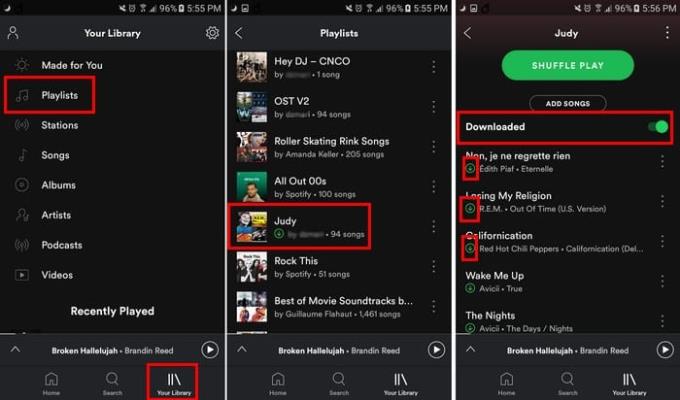
Опцията за изтегляне ще бъде точно под Добавяне на песни. Включете опцията Изтегляне и процесът ще започне. Колко време ще отнеме изтеглянето на песните ще зависи от броя на песните, които сте изтеглили, но не трябва да отнема твърде много време.
Когато изтеглите всичките си песни, те вече ще имат зелена икона за изтегляне на всяка песен. Дори ако имате значително количество албуми, пак ще можете да кажете кои албуми сте изтеглили, тъй като всеки изтеглен албум ще има и зелената икона за изтегляне до тях.
В Настройки има офлайн режим, който ви позволява да слушате песните си, дори без интернет връзка. Ако сте в главната страница на приложението, докоснете раздела Библиотека и докоснете зъбното колело горе вдясно.
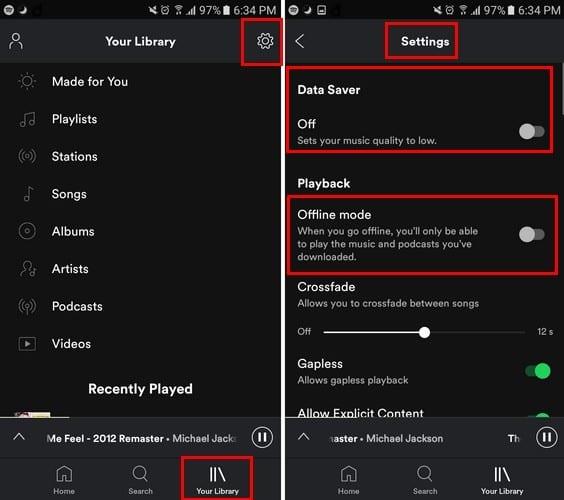
Веднъж в настройките, Data Saver ще бъде първата опция в списъка. Това, което прави тази 0ption, е, че ще понижи качеството на музиката. Това означава, че Spotify ще предава вашата музика със скорост 24 kbps, когато предавате поточно през клетъчни данни. Тази функция се включва автоматично.
Когато Spotify установи, че слушате музика през Wifi, той автоматично ще се върне към нормално качество на музика, което е 320 kbps. Друг начин, по който можете да промените качеството на музиката, за да спестите мобилни данни, е като отидете в Настройки и плъзнете надолу до Качество на музиката.
Ще бъде настроен на Автоматично, за да може да превключва качеството на музиката в зависимост от това как сте се свързали с интернет. Ако искате да го промените ръчно, докоснете падащото меню и изберете Ниско.
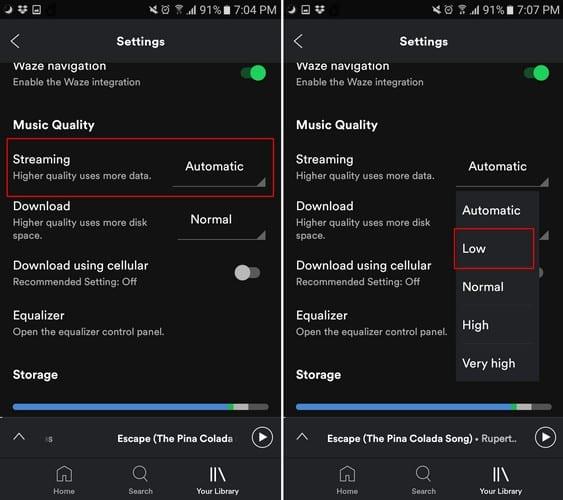
Две опции надолу ще видите опцията Изтегляне с помощта на клетъчни. Уверете се, че тази опция е изключена, тъй като в крайна сметка може да изтеглите много песни през вашия план за данни. Най-добрият начин да спестите мобилни данни, когато слушате Spotify, е да използвате WiFi колкото е възможно повече, когато е възможно, разбира се.
Също така се уверете, че автоматичното възпроизвеждане е изключено, ако слушате изтеглен плейлист в движение. Тази функция може да бъде изключена, като отидете в настройките и плъзнете надолу до функцията за автоматично възпроизвеждане. Изключете го и сте готови.

Запазването на мобилни данни не трябва да означава ограничаване на количеството музика, която слушате. Spotify има няколко трика в ръкавите си, за да можете да продължите да слушате любимата си музика и да спестявате мобилни данни в същото време. Как запазвате мобилни данни на вашето устройство? Кажете ми в коментарите.
Spotify може да има различни обичайни грешки, като например музика или подкасти, които не се възпроизвеждат. Това ръководство показва как да ги поправите.
Вижте как можете да изключите активността по слушане в Spotify, за да запазите музикалните си предпочитания частни и да се насладите на сесиите си. Ето как.
Получете проверени стъпки за това как да видите историята на възпроизвежданията в Spotify за уеб плейъра, Android и Windows уеб приложението.
Spotify може да бъде досадно, ако се отваря автоматично всеки път, когато стартирате компютъра си. Деактивирайте автоматичното стартиране, като следвате тези стъпки.
Нуждаете се от информация колко пространство заемат песните на Spotify? Ето стъпките, които да следвате за Android и Windows.
Garmin произвежда и доставя една от най-добрите GPS технологии за носене. Последните им иновации в проследяването на активността и смарт часовника
Spotify в момента е най-популярната услуга за аудио абонамент за стрийминг в света с над 286 милиона потребители, което включва 130 милиона
Ето моят личен поглед върху използването на наскоро усъвършенстваните секции Explore и Your Groove в Groove Music.
Наличието на подходяща музика за точния повод е от съществено значение. Но това може лесно да бъде коригирано чрез създаване на плейлист на Spotify за фитнес залата, дома и други
Spotify може да стане досаден, ако се отваря автоматично всеки път, когато стартирате компютъра си. Деактивирайте автоматичното стартиране, като използвате тези стъпки.
Вижте кои са песните, които сте слушали най-много през 2020 г. със Spotify Wrapped. Слушайте песните, които смятате за най-добрите за годината.
Интелигентният високоговорител Alexa Amazon Echo се интегрира добре с няколко музикални услуги, включително изключително популярния Spotify. Обикновено Alexa се обръща към Amazon Music Ръководство за интегриране на Spotify музика в Alexa Amazon Echo.
Изчистете претрупването на плейлиста от вашия акаунт в Spotify. Обединете толкова плейлисти, колкото искате, за да останете организирани.
Открийте как можете да повтаряте песен в Spotify отново и отново. Слушайте любимата си песен, без да се налага да докосвате бутона за повторение.
Научете как да намалите използването на мобилни данни, когато използвате Spotify за слушане на музика.
За тези родители с деца, които искат децата им да могат да се наслаждават на музика на Spotifys по безопасен начин, има вълнуваща нова опция: Spotify Kids.
Още през октомври 2019 г. Spotify пусна Canvas. Canvas е нова функция, която позволява на художниците да качват видеоклипове от три до осем секунди. Тези видеоклипове,
Spotify дава да се разбере, че потребителското име се използва за идентифициране. Следователно, след като го създадете, когато се регистрирате, няма начин да го промените, заседнали сте. Не харесвате текущото си потребителско име в Spotify? Можете да го промените, като използвате стъпките, описани тук.
Слушането на музика самостоятелно в Spotify може да бъде релаксиращо. Няма кой да ви безпокои точно когато песента е в най-добрата си част. Но понякога се наслаждавайте на слушане на музика с група приятели, използвайки Spotify. Просто следвайте тези стъпки.
Случвало ли ви се е да изтриете нещо, което не сте искали? Разбира се, че имаш и какво облекчение беше, когато си го върна, нали? Всяко приложение има своята обработка
Научете как да поправите кода за грешка на OneDrive 0x8004de88, за да можете отново да използвате вашето облачно хранилище.
Намерете тук подробни инструкции за промяна на User Agent String в браузъра Apple Safari за MacOS.
Често ли получавате грешката „Съжаляваме, не можахме да се свържем с вас“ в MS Teams? Опитайте тези съвети за отстраняване на проблеми, за да се отървете от този проблем сега!
В момента не е възможно да се деактивират анонимни въпроси в събитията на живо в Microsoft Teams. Дори регистрираните потребители могат да задават анонимни въпроси.
Ако LastPass не успее да се свърже с своите сървъри, изчистете локалния кеш, актуализирайте мениджъра на пароли и деактивирайте разширенията на браузъра си.
Spotify може да бъде досадно, ако се отваря автоматично всеки път, когато стартирате компютъра си. Деактивирайте автоматичното стартиране, като следвате тези стъпки.
За много потребители, актуализацията 24H2 прекратява автоматичния HDR. Тази ръководство обяснява как можете да решите този проблем.
Трябва ли да планирате повтарящи се срещи в MS Teams с едни и същи участници? Научете как да настроите повтаряща се среща в Teams.
Ние ви показваме как да промените цвета на маркирането за текст и текстови полета в Adobe Reader с това ръководство стъпка по стъпка.
Чудите се как да интегрирате ChatGPT в Microsoft Word? Това ръководство показва точно как да го направите с добавката ChatGPT за Word в 3 лесни стъпки.


























